前言
需要提前准备的条件
- Maven环境
- Docker环境
- JDK环境(Centos7.4自带JDK环境去除,重装的JDK)
一、Jenkins镜像
- #查询镜像
- docker search jenkins
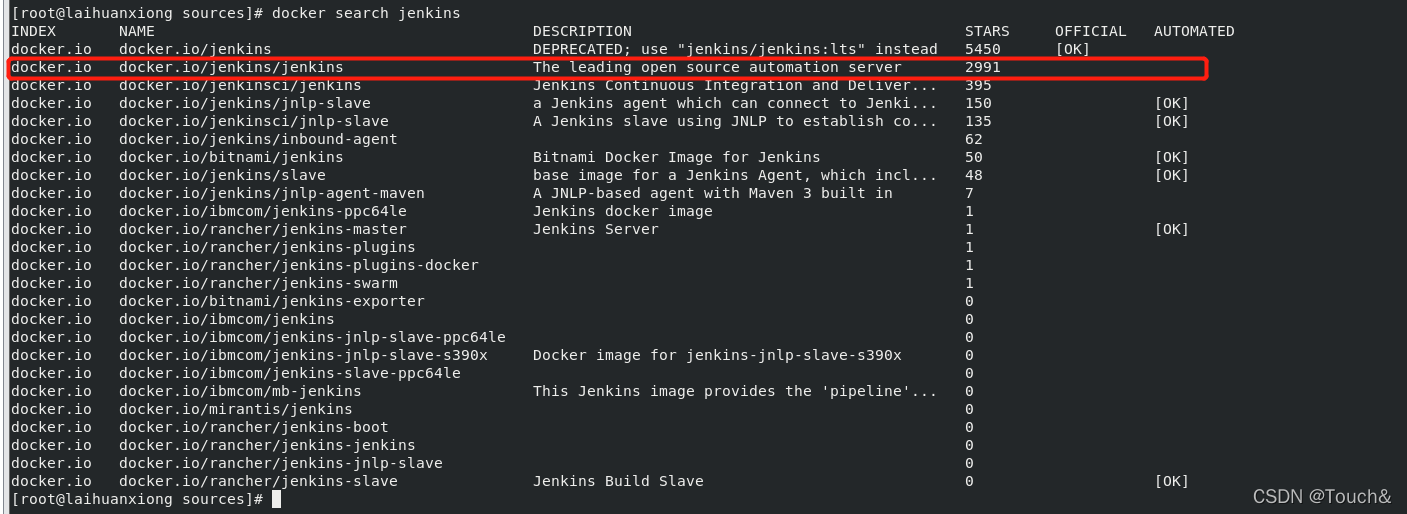
这里使用的是第二个镜像(因为第一个镜像的docker版本较低)
- #下载镜像
- docker pull jenkins/jenkins
- #查看镜像
- docker images
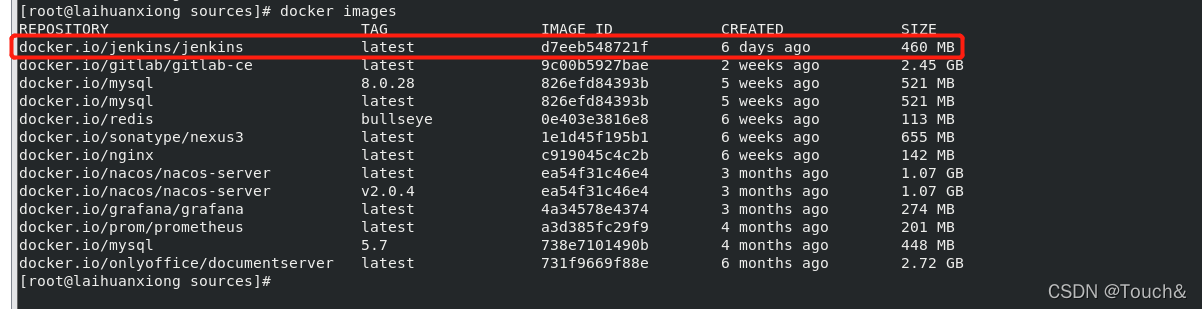
二、启动Jenkins容器
创建挂载文件夹,并且进行文件权限授予
- #创建文件夹
- mkdir -p /home/jenkins_home
- #权限
- chmod 777 /home/jenkins_home
docker run -d -uroot -p 9095:8080 -p 50000:50000 --name jenkins -v /home/jenkins_home:/var/jenkins_home -v /etc/localtime:/etc/localtime jenkins/jenkins| 命令 | 描述 |
|---|---|
| -d | 后台运行容器,并返回容器ID |
| -uroot | 使用 root 身份进入容器,推荐加上,避免容器内执行某些命令时报权限错误 |
| -p 9095:8080 | 将容器内8080端口映射至宿主机9095端口,这个是访问jenkins的端口 |
| -p 50000:50000 | 将容器内50000端口映射至宿主机50000端口 |
| --name jenkins | 设置容器名称为jenkins |
| -v /home/jenkins_home:/var/jenkins_home | :/var/jenkins_home目录为容器jenkins工作目录,我们将硬盘上的一个目录挂载到这个位置,方便后续更新镜像后继续使用原来的工作目录 |
| -v /etc/localtime:/etc/localtime | 让容器使用和服务器同样的时间设置 |
| jenkins/jenkins | 镜像的名称,这里也可以写镜像ID |
- #日志查看
- docker logs jenkins
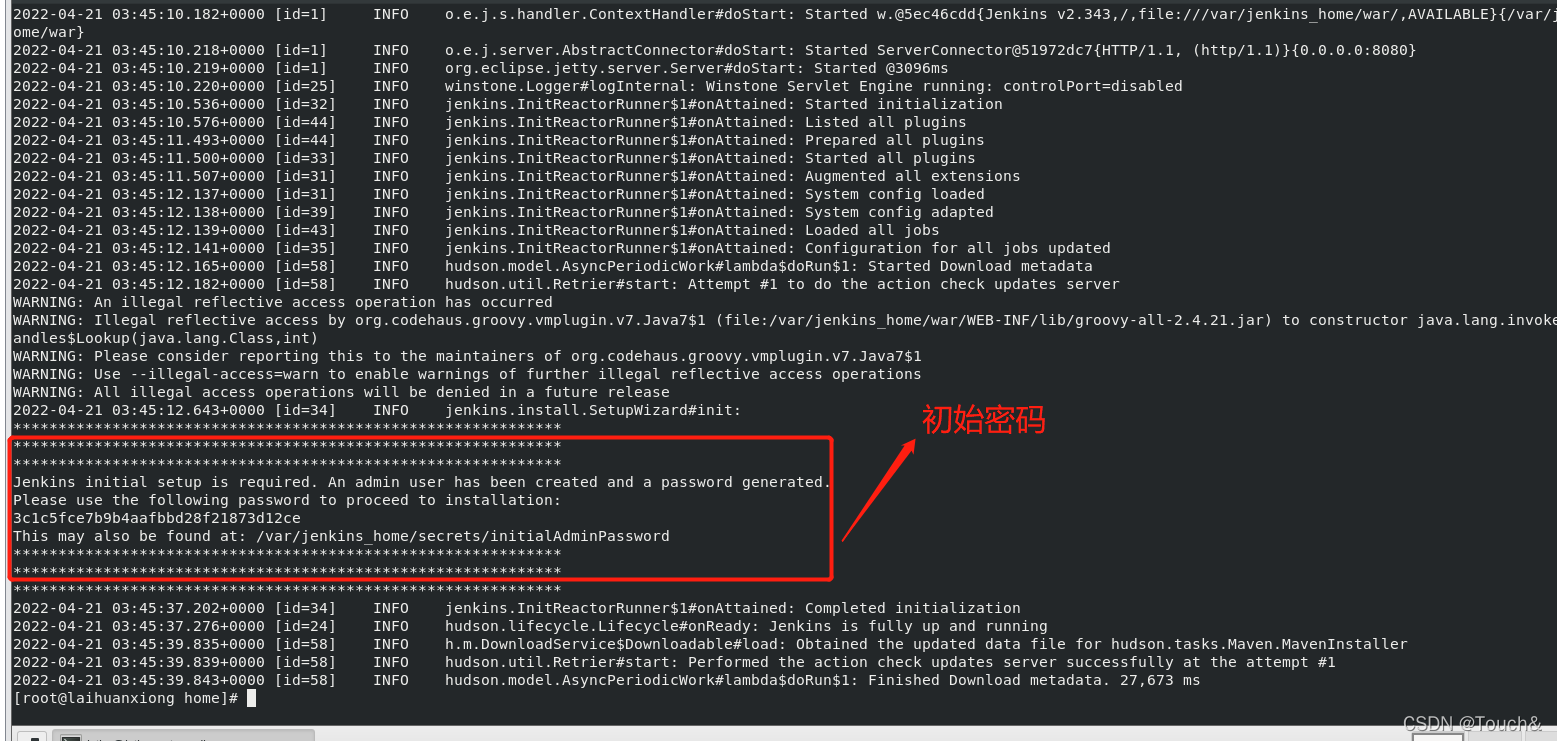
三、访问Jenkins
在浏览器中输入:http://serverIp:port/访问jenkins,serverIp为docker宿主机的ip,port即为宿主机映射的端口。我的即为:
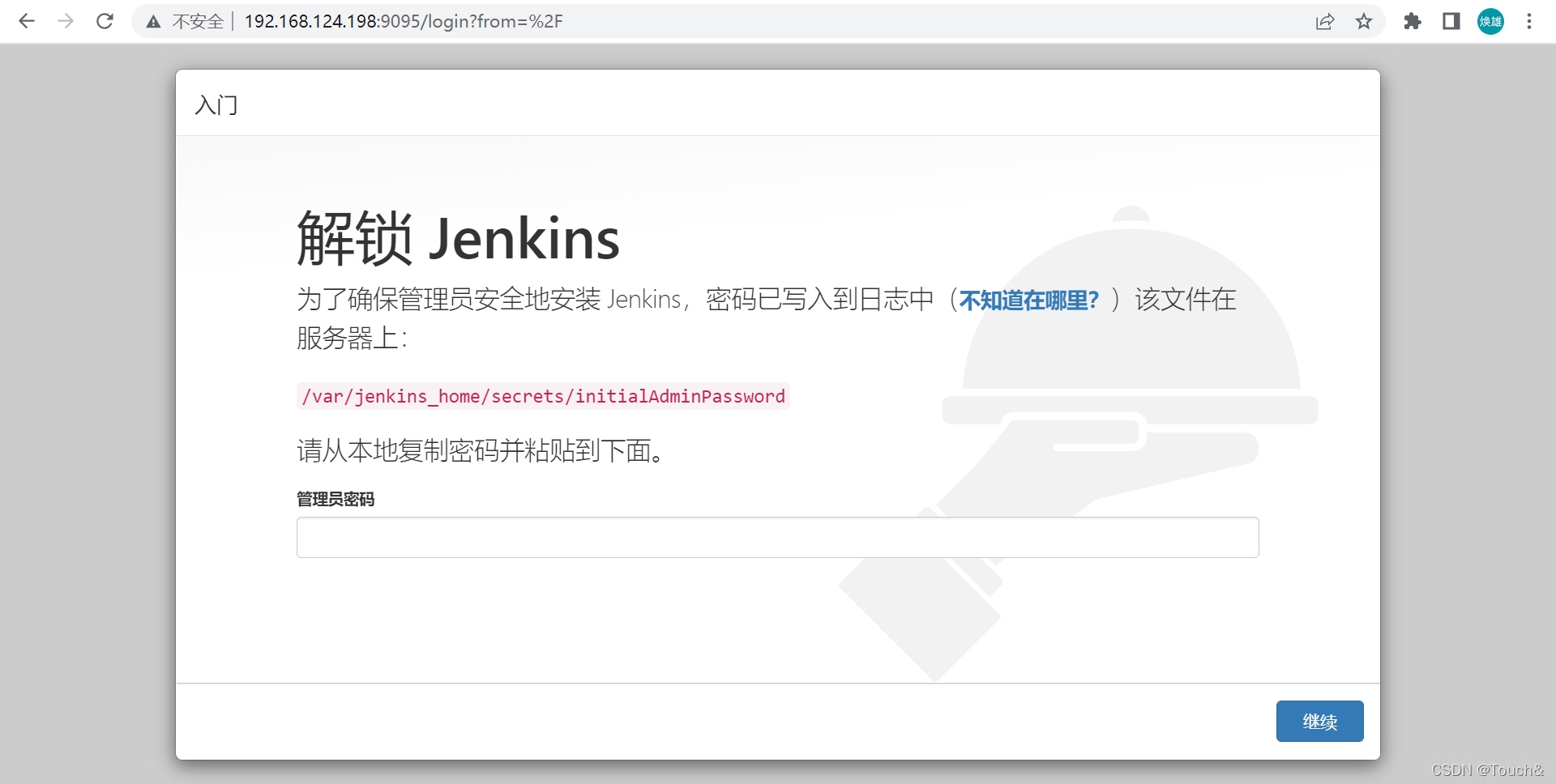
这里要求输入初始的管理员密码,根据提示密码在/var/jenkins_home/secrets/initialAdminPassword这个文件中,注意这个路径是Docker容器中的,所以我们通过如下命令获取一下
docker exec jenkins cat /var/jenkins_home/secrets/initialAdminPassword
输入上面获取的密码,即可解锁。别忘了我们映射了本地数据卷/opt/jenkins_data/,所以也可以通过如下命令输出:
cat /opt/jenkins_data/secrets/initialAdminPassword还有我们的日志文件就可以看见密码,可以直接使用。
四、安装插件
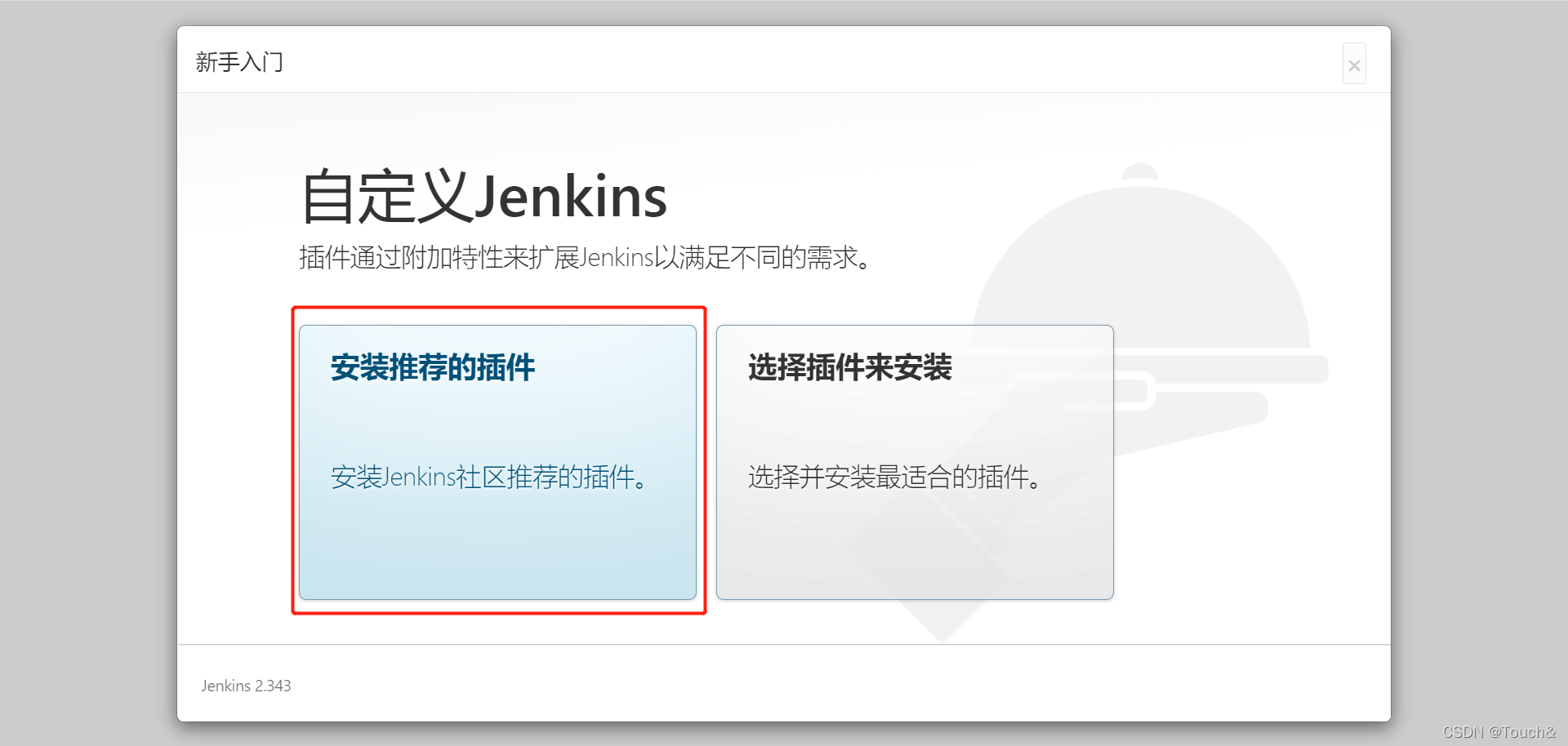
因为网络原因,需要将插件源设置为国内的,这样才可以安装插件。进入宿主机目录 /home/jenkins_home/,编辑文件 hudson.model.UpdateCenter.xml
- cd /home/jenkins_home/
- cat hudson.model.UpdateCenter.xml
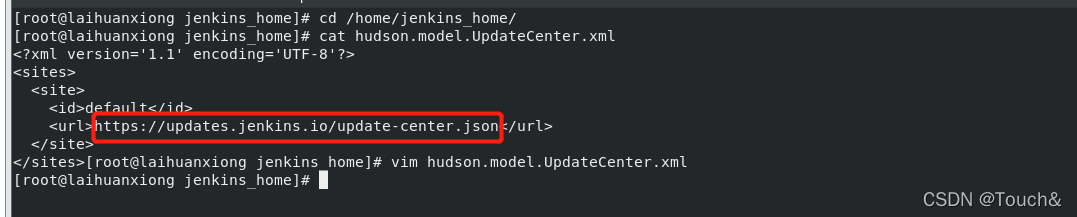
将 url 内容修改为 https://mirrors.tuna.tsinghua.edu.cn/jenkins/updates/update-center.json(清华大学官方镜像)
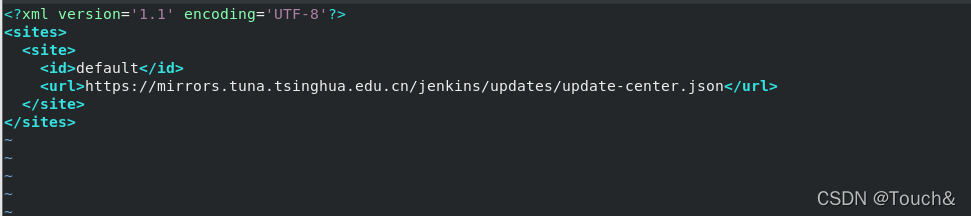
重启容器
docker restart jenkins重启之后,选择推荐插件安装!!!
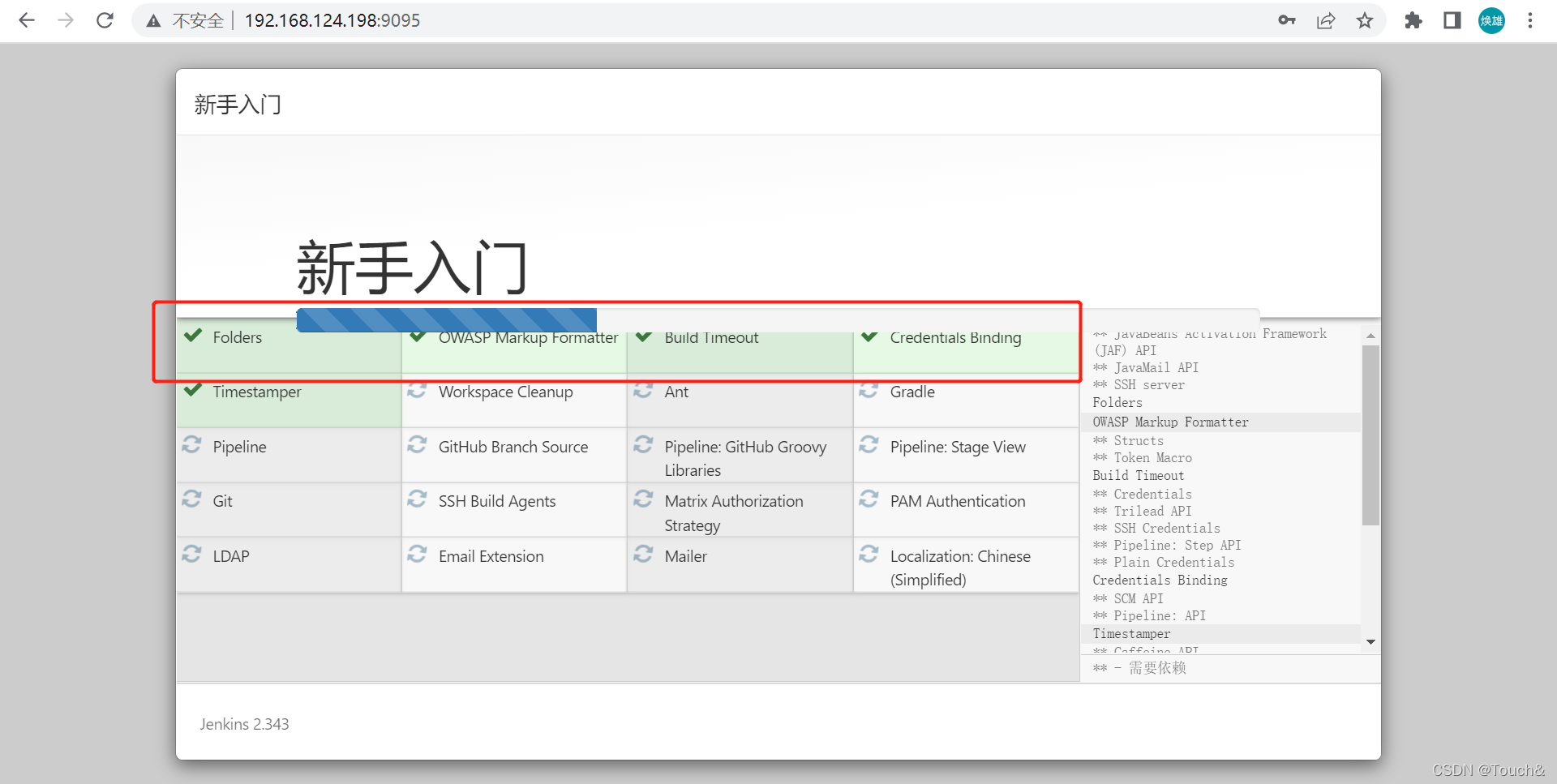
插件安装完成,创建管理员用户
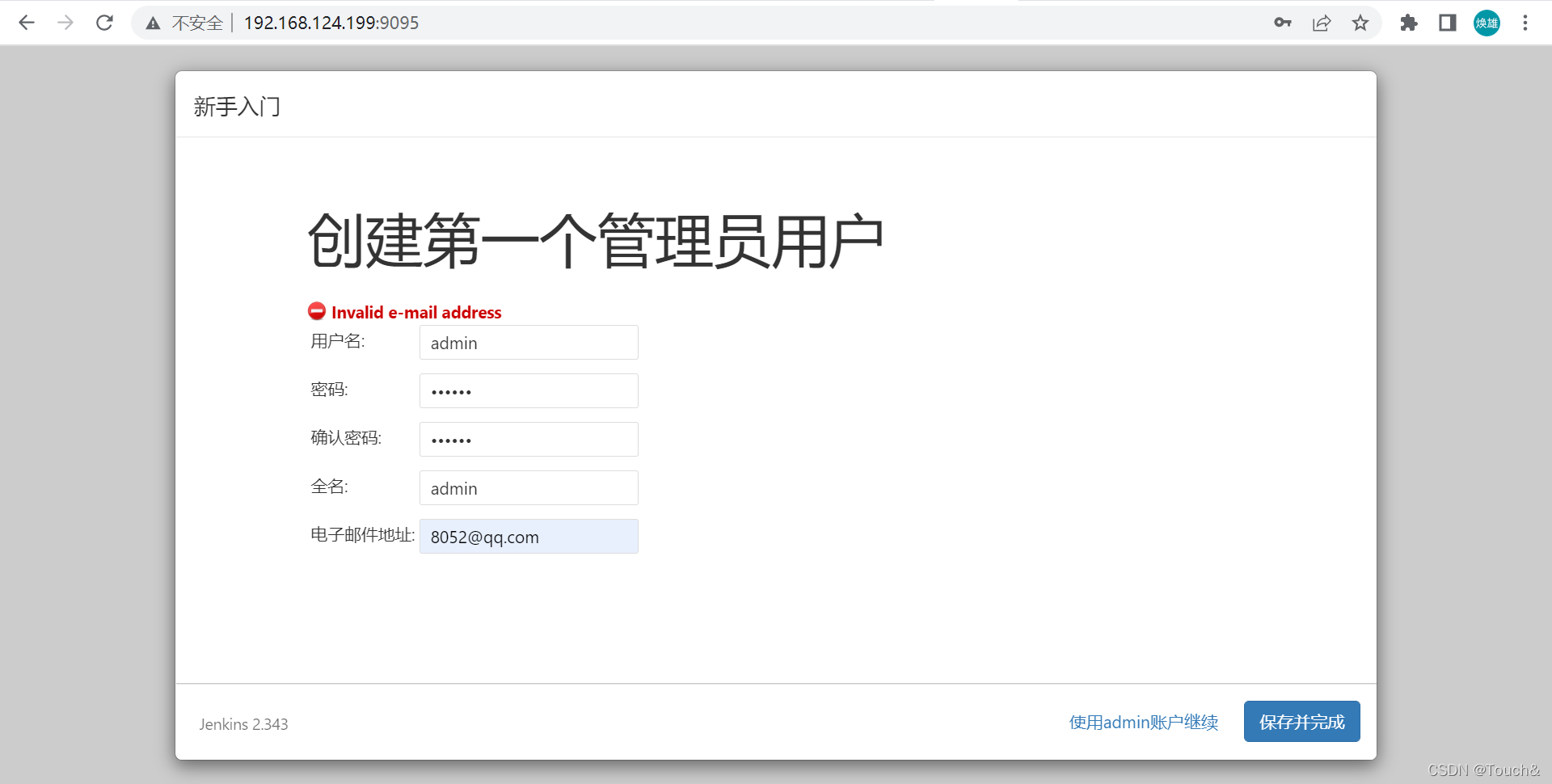
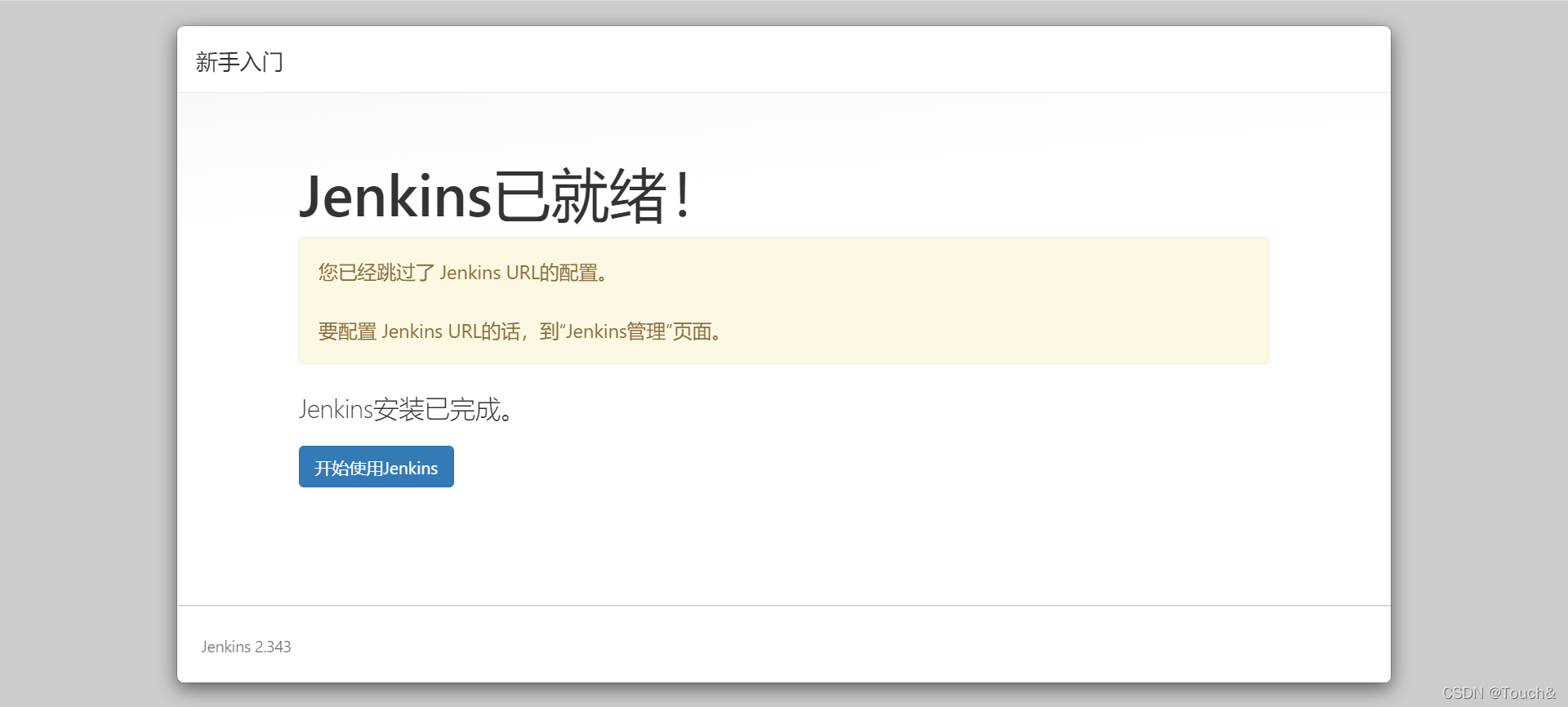
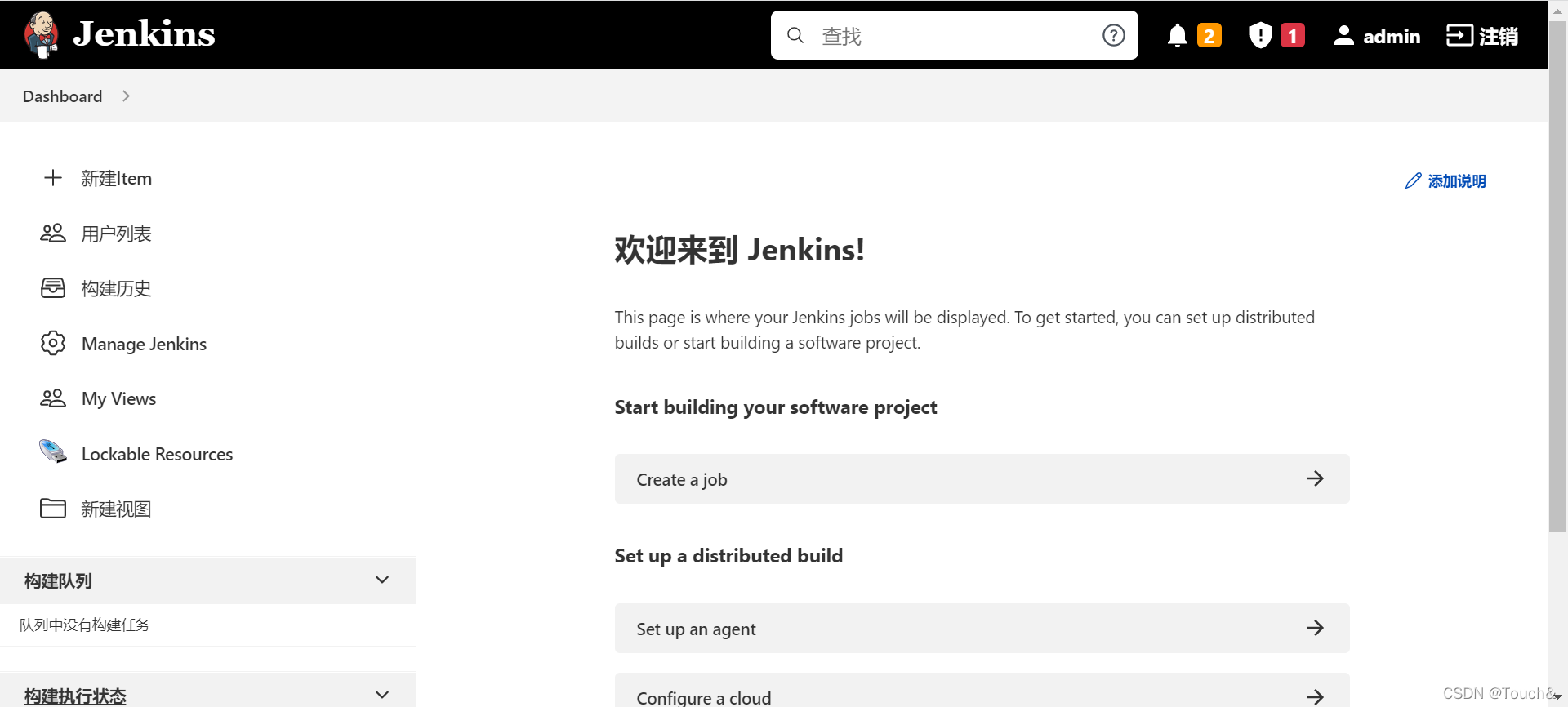
至此,Jenkins安装完成!!!







 浙公网安备 33010602011771号
浙公网安备 33010602011771号